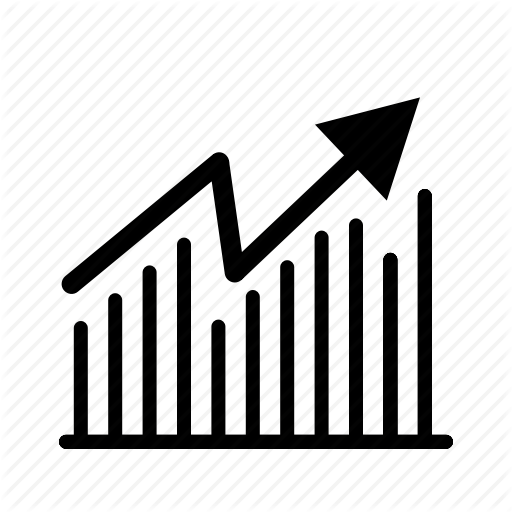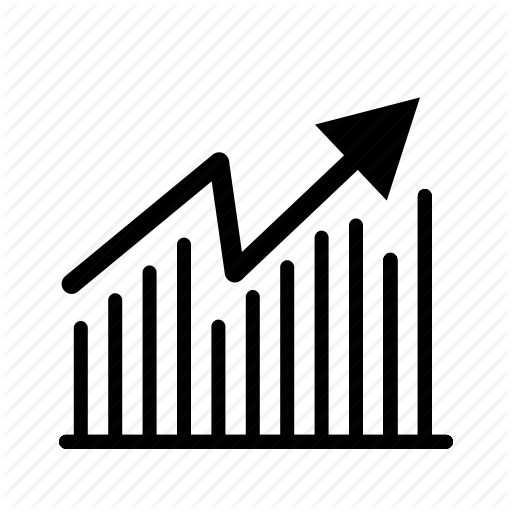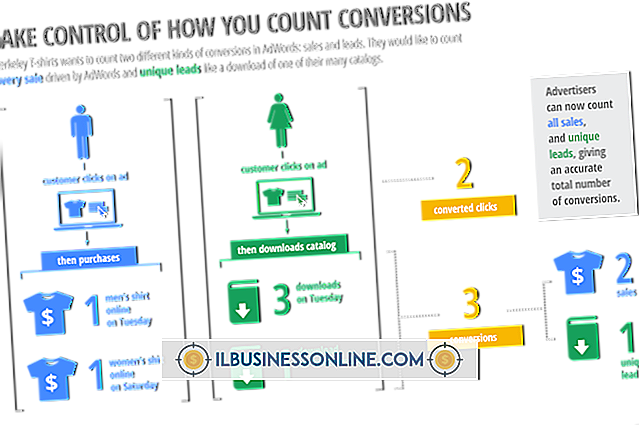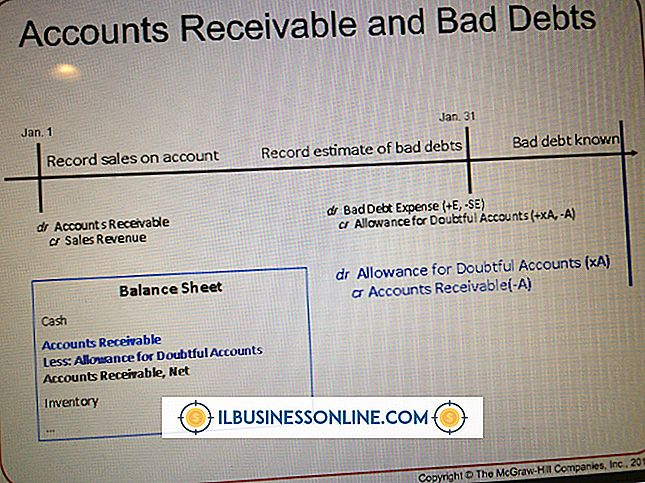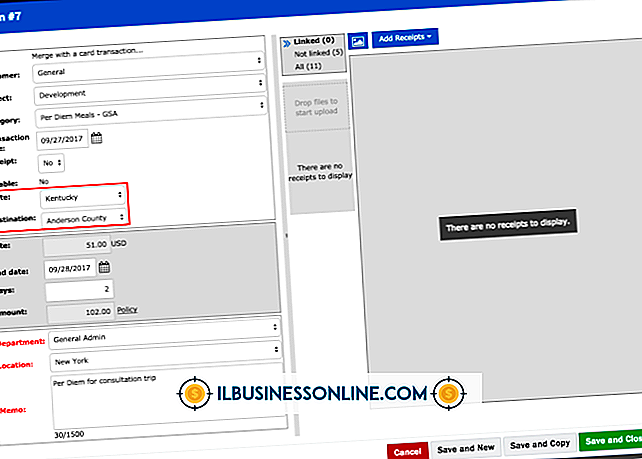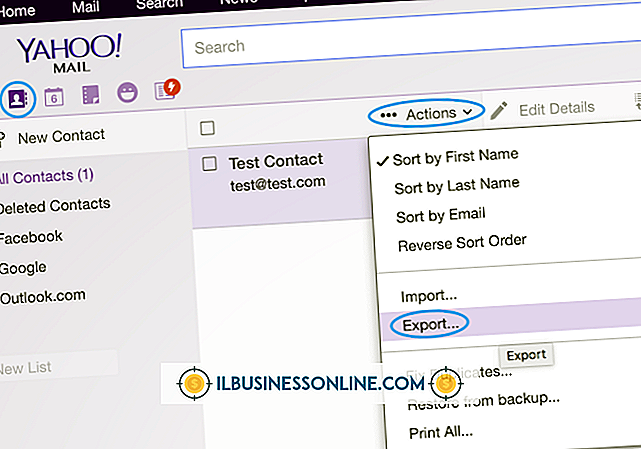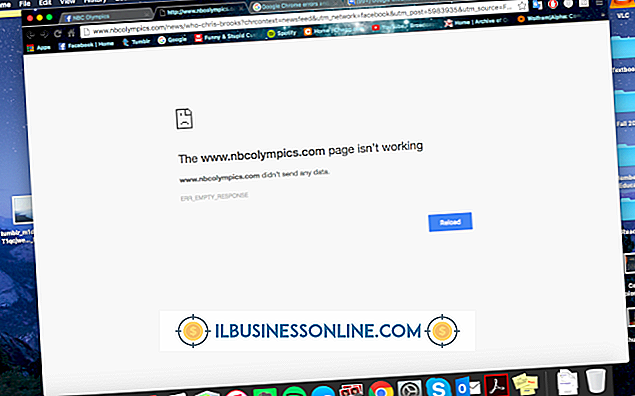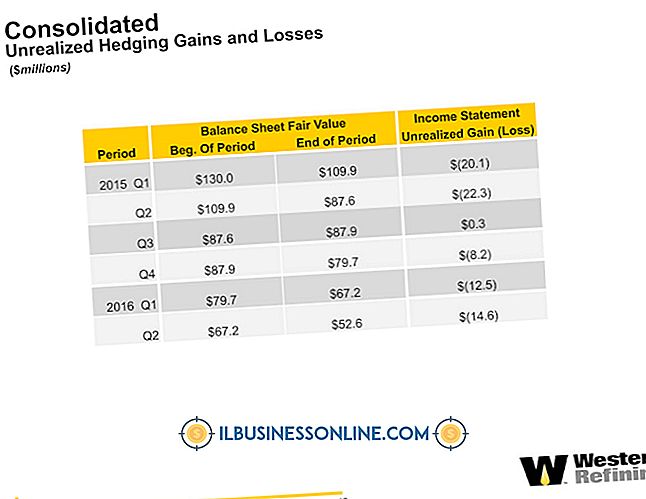Bilah Alamat Firefox Tidak Menanggapi

Browser Web Internet lintas platform Mozilla Corporation, Firefox, adalah alternatif umum untuk browser Internet Explorer Microsoft. Jika Anda mengalami masalah dengan bilah alamat yang tidak merespons di Firefox, ada beberapa metode yang dapat membantu menyelesaikan masalah.
Keluar dan Mulai Ulang
Firefox mungkin perlu prosesnya berakhir dan sistem dinyalakan kembali untuk mengembalikan akses ke bilah alamat. Pertama, keluar dari Firefox dengan membuka menu file "Firefox" dan mengklik "Keluar." Setelah Firefox ditutup, reboot seluruh mesin. Setelah mesin dihidupkan ulang, coba buka kembali Firefox untuk melihat apakah bilah alamat masih beku.
Mode aman
Firefox menyediakan fitur Safe Mode yang memungkinkan Anda untuk meluncurkan Firefox dengan ekstensi, tema dan pengaturan toolbar dinonaktifkan. Sebagai hasilnya, Anda mungkin dapat mengidentifikasi apakah masalahnya ada pada add-on browser atau tidak. Dari dalam Firefox, klik menu file "Firefox", lalu klik panah di sebelah "Help" dan pilih "Restart with Add-ons Disabled ..." dari submenu. Dari sini Anda dapat mengklik tombol "Mulai di Safe Mode" untuk memulai kembali Firefox menggunakan fitur Safe Mode-nya.
Setel ulang Firefox
Jika Safe Mode tidak menyelesaikan masalah, langkah pemecahan masalah berikutnya adalah mengatur ulang Firefox. Fitur Reset Firefox dari Mozilla Firefox dapat digunakan untuk membantu menyelesaikan masalah yang paling umum dengan browser. Dari dalam aplikasi, klik menu file "Firefox". Klik panah di sebelah "Bantuan" dan pilih "Informasi Pemecahan Masalah" dari submenu. Dari sini Anda dapat menggunakan fitur Reset Firefox untuk mengembalikan Mozilla Firefox ke pengaturan pabrik default. Fitur Reset Firefox menyimpan bookmark, riwayat, kata sandi, cookie, dan informasi formulir tetapi tidak menyimpan ekstensi atau tema.
Hapus instalasi Firefox
Terkadang aplikasi perangkat lunak memiliki kesalahan yang tidak dapat diperbaiki tanpa terlebih dahulu menghapus instalasi program. Untuk menghapus instalasi Firefox, pertama-tama buka layar Mulai, lalu ketik "Program dan Fitur" dan tekan tombol "Enter" untuk membuka jendela Program dan Fitur Windows. Selanjutnya, pilih "Mozilla Firefox ..." dari daftar dan klik tombol "Uninstall". Ikuti wisaya uninstall hingga proses selesai. Terakhir, mulai ulang sistem Anda setelah Firefox dihapus.
Instal ulang Firefox
Setelah menghapus instalasi Firefox, instalasi baru dapat membantu menyelesaikan masalah sebelumnya. Unduh versi terbaru Mozilla Firefox yang kompatibel dengan sistem Anda (lihat tautan di Sumber). Jalankan wizard instalasi dan ikuti petunjuknya sampai prosesnya selesai. Setelah selesai, buka Firefox untuk menentukan apakah masalah telah diselesaikan melalui instalasi baru.